“통과”텍스트 배치 이해 (Microsoft Word)
Word에는 그림 및 기타 개체 주위에 텍스트를 배치 할 수있는 여러 가지 방법이 있습니다. 이러한 포장 방법의 대부분은 자명합니다. 즉시 말이되지 않는 랩핑 방법이 하나 있습니다.
텍스트가 이미지 주위를 감싸는 방식은 이미지에 대해 정의 된 _wrapping points_에 따라 다릅니다. 래핑 포인트는 텍스트가 이미지 주위를 이동할 때 교차 할 수없는 경계 일뿐입니다. 많은 개체와 이미지의 경우 래핑 포인트는 이미지 주위의 직사각형 상자를 정의합니다. 다른 물체와 이미지의 경우 모양이 더 불규칙 할 수 있습니다. 래핑 지점이 표시된 다음 이미지를 고려하십시오. (그림 1 참조)
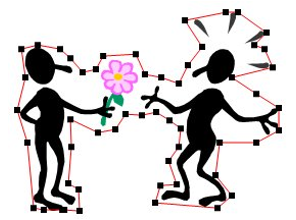
그림 1. 이미지 주변의 래핑 지점.
이러한 래핑 지점은 이미지의 경계를 정의합니다. 이미지를 꽉 감싸도록 지정하면 텍스트가 이미지 외부에 최대한 가깝게 배치되지만 이미지 “내부”로 들어가는 텍스트는 없습니다. 다음은 이러한 유형의 래핑이 발생하는 방식을 보여줍니다. (그림 2 참조)
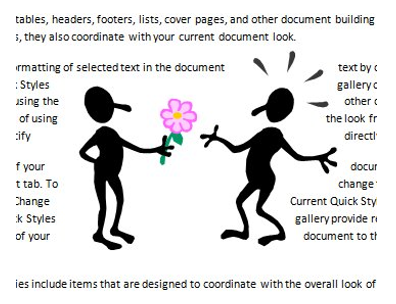
그림 2. 이미지를 단단히 감싸는 모습.
그러나 스루 랩핑은 텍스트 랩핑을 허용하여 랩핑 포인트의 경로에 의해 생성 된 이미지 내의 구멍을 채울 수 있다는 점을 제외하면 기본적으로 타이트 랩핑과 동일합니다. 예를 들어,이 그림과 같이 스루 랩핑이 적용된 동일한 이미지를 참조하십시오.
(그림 3 참조)
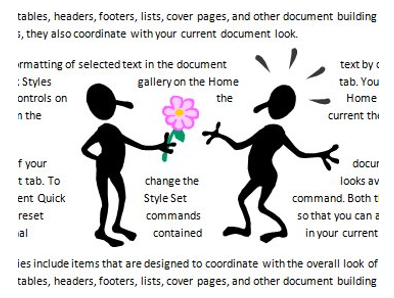
그림 3. 이미지 래핑을 통해.
많은 물체의 경우 포장 지점이 구멍이없는 경로를 정의하기 때문에 타이트와 스루 사이에 기능적 차이가 없습니다. 아마도 가장 좋은 예는 직사각형 항목 인 텍스트 상자 나 표일 것입니다. 내부 구멍이 없기 때문에 꽉 끼고 감싸는 결과는 같습니다.
_WordTips_는 비용 효율적인 Microsoft Word 교육을위한 소스입니다.
(Microsoft Word는 세계에서 가장 인기있는 워드 프로세싱 소프트웨어입니다.)이 팁 (9382)은 Microsoft Word 2007, 2010, 2013, 2016, 2019 및 Office 365의 Word에 적용됩니다.